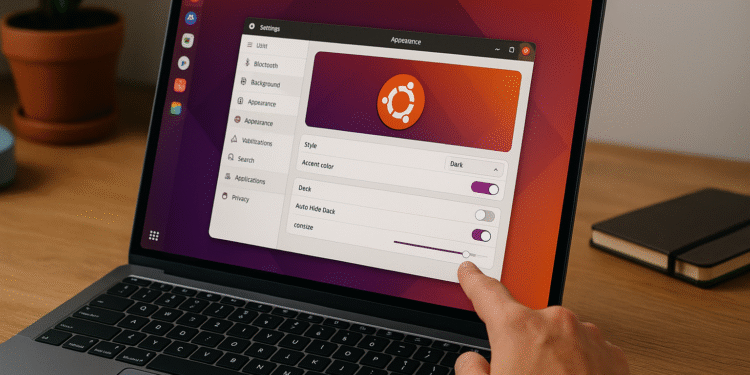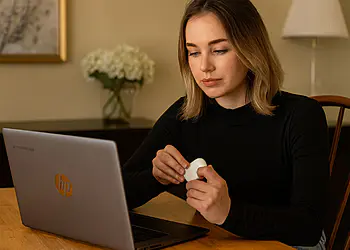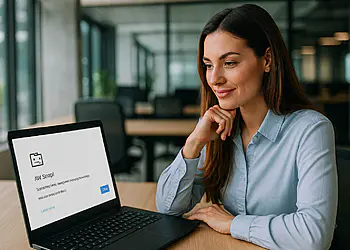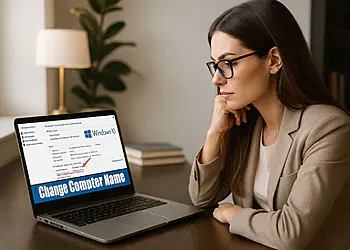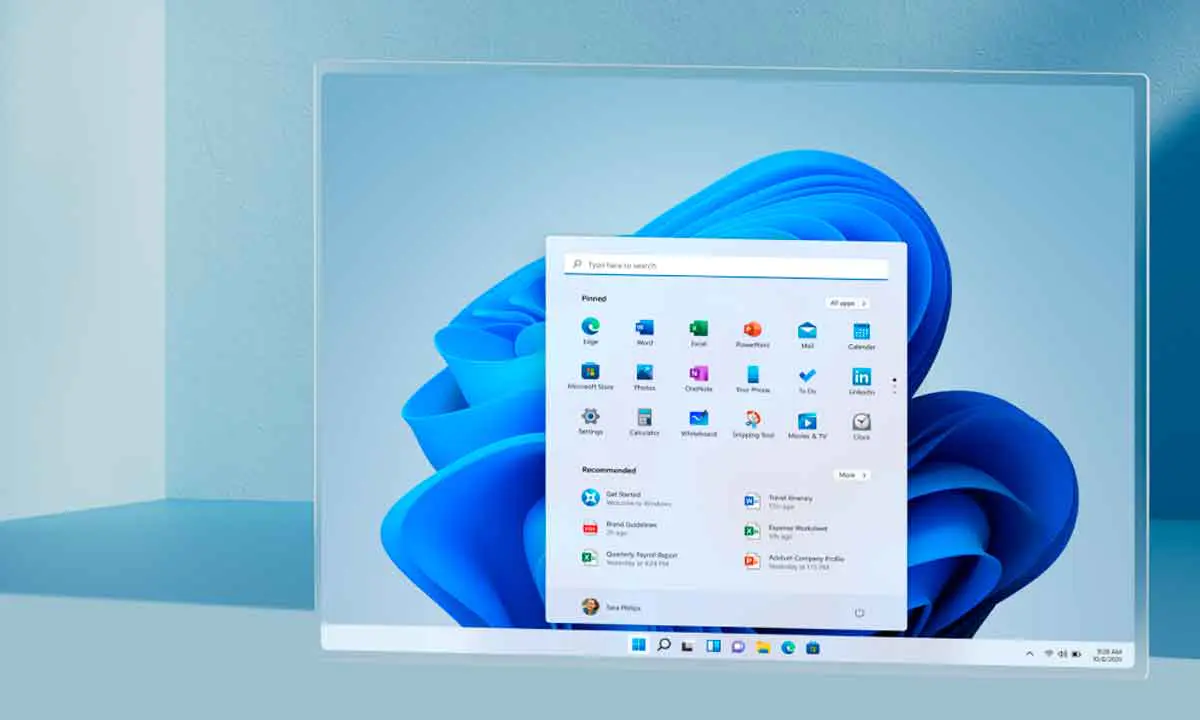Deneyiminizi Geliştiren Ubuntu Ayarları: 7 Önemli Değişiklik!
İster yeni kurulum ister yükseltme olsun, Ubuntu'yu her kurduğumda, hemen uyguladığım bir dizi ince ayar yapıyorum. Bunlar, sistemin benim için rahat, tanıdık ve verimli olmasını sağlamak için her zaman yaptığım değişiklikler. 😌
Daha fazla ilerlemeden önce şunu açıklığa kavuşturmak istiyorum: Bu bir "Bu" listesi değil. Mecbursun Yap.” Bu ayarlar benim iş akışım için mükemmel çalışırken, sizin tercihleriniz farklı olabilir. Belki ilham alırsınız, belki de tamamen nefret edersiniz; sorun değil! Linux, özellikle Ubuntu, tamamen özelleştirmeyle ilgilidir. 🐧
1. Sistemimi Güncelle
Her şeyden önce yaptığım ilk şey her şeyi güncellemek. Neden buna öncelik veriyorum? Çünkü bu güncellemeler güvenlik düzeltmeleri, hata düzeltmeleri ve hatta bazen göz alıcı yeni özelliklerle geliyor! ✨
Ayrıca, bazen kurulum görüntüsünün oluşturulması ile kurulumu gerçekleştirmem arasında yeni güncellemeler yayınlanmış oluyor. Bu nedenle, güncellemeyi çalıştırmak yalnızca en yeni özelliklere sahip olmamı sağlamakla kalmıyor, aynı zamanda sistemimin güvenliğini de sağlıyor. 🛡️

Olabilmek sisteminizi kolayca güncelleyin Genellikle otomatik olarak açılan grafiksel Yazılım Güncelleme aracından. Aksi takdirde veya komut satırını tercih ediyorsanız, terminalinizde şunu çalıştırın:
sudo apt update -y sudo apt upgrade -y
Burada, uygun güncelleme mevcut paketlerin listesini günceller ve uygun yükseltme yeni sürümleri yükler. Seçenek -Ve bildirimlere otomatik olarak "evet" diyor. 👍
Bunu atlayabilir miyim? Elbette. Ama güncelleme yapmamı hatırlatan bildirim baloncukları, güncelleme yapana kadar beni rahatsız edecekti zaten. 🏃♂️💨
2. Görünümü Özelleştirin
Ubuntu'nun varsayılan teması hoş ve profesyonel, ancak yine de ortamımı daha rahat ve tanıdık hale getirmek için özelleştirmeyi tercih ediyorum. Örneğin, günde 8 saatten fazla ekrana bakıyorum, bu yüzden görsel olarak çekici bir ortama sahip olmak sadece estetikle ilgili değil: aynı zamanda göz yorgunluğunu azaltmaya da yardımcı oluyor ve iş yerimi daha keyifli hale getiriyor. 🌈

Başlamak için şöyle yapıyorum: Duvar kağıdını değiştirmek, koyu modu seçmek ve vurgu renklerini ayarlamak için hemen Görünüm ayarlarına gidiyorum, ama bu sadece başlangıç. Daha derinlemesine özelleştirme için bazen temalar ve simge paketleri yüklüyorum, bu da GNOME Tweaks'i yüklememi gerektiriyor (bu konuya daha sonra değineceğim). Genellikle koyu temayı tercih ediyorum çünkü gözlerime daha hoş geliyor ve renkli simgeler, gezinmeyi sezgisel hale getirmek için tam doğru görsel kontrastı sunuyor. 👀
3. GNOME Tweaks ve Uzantılarını Yükleyin
Yeni bir özelleştirme düzeyinin kilidini açmak ister misiniz? GNOME Tweaks ve GNOME Eklenti Yöneticisi'ni yüklemeyi deneyin. GNOME Tweaks, Ubuntu'nun kullandığı GNOME masaüstü ortamı için ihtiyaç duyacağınız ayrı bir uygulamadır. Ben bunu yazı tiplerini (sistem genelinde veya belirli öğeler için) değiştirmek, pencere başlık çubuklarına küçültme/büyütme düğmelerini geri eklemek ve görünüm ayarlarını değiştirmek için kullanıyorum.

Bunu hemen Ubuntu Yazılım Mağazasından veya terminal üzerinden şu komutla edinebilirsiniz:
sudo apt install gnome-tweaks
Benzer şekilde, GNOME Uzantı Yöneticisi, GNOME Shell uzantılarını yönetmenizi sağlar. Bu uzantılar, masaüstünüz için küçük eklentiler gibidir. Hava durumu tahminleri, sistem monitörleri, alternatif uygulama menüleri, gelişmiş pencere yönetimi ve çok daha fazlasını ekleyen bazı uzantılar bulabilirsiniz. Ayrıca, gün boyunca favori görsellerim arasında geçiş yapmak için Arka Plan Değiştirici uzantısını da sık sık indiriyorum.
Bu komutla Extension Manager uygulamasını edinin:
sudo apt install gnome-shell-extension-manager
Artık herhangi bir GNOME eklentisini doğrudan uygulama içinden yükleyebilir, yönetebilir ve inceleyebilirsiniz. Yüklemeden sonra, yakın zamanda eklenen eklentileri etkinleştirmek için Yüklü sekmesine gidin.

Sahip olmam gereken eklentiler arasında, kenar çubuğunuzu hızlı uygulama erişimi için kalıcı bir dock'a dönüştüren Dash to Dock ve sisteminizin performansını takip etmenizi sağlayan Sistem Monitörü eklentisi yer alıyor. kaynakların kullanımı. 🚀

4. Multimedya kodeklerini yükleyin
Hiç bir video dosyası indirip veya bir MP3 dosyasını oynatmaya çalışıp Ubuntu'nun dosyayı oynatamadığını gördünüz mü? Bunun nedeni genellikle gerekli kodeklerin eksik olmasıdır: çeşitli ses ve video formatlarını kodlayan küçük yazılım parçaları.

Ubuntu yükleyici, kurulum sırasında kodek yüklemek isteyip istemediğinizi sorar ve bunları hemen yüklemek için bir kutuyu işaretleyebilirsiniz. Ancak, lisans kısıtlamaları nedeniyle yükleyici çoğu zaman varsayılan olarak birçok video kodeği içermez. Bu nedenle, bunları genellikle Multiverse deposu aracılığıyla ubuntu-restricted-extras paketini ekleyerek sonradan yükleriz.
Bunu yapmak için bir terminal açın ve şunu çalıştırın:
sudo apt install ubuntu-restricted-extras
Bu paket, birçok yaygın kodeği (MP3, MP4, AVI gibi) ve Microsoft yazı tipleri gibi kullanışlı ek özellikleri bir araya getiriyor. Multimedya dosyalarıyla uğraşırken hayatınızı kolaylaştırıyor. 🎶
Daha kolay bir yol ise, yalnızca indirip kurmaktır VLC medya oynatıcısı Ubuntu sisteminizde. VLC, videoları sorunsuz bir şekilde oynatmak için ihtiyaç duyduğunuz multimedya kodeklerinin çoğuna sahiptir. 🎥
5. GNOME Aramasında Karakterleri Devre Dışı Bırakma

Bueno, este es un asunto más bien personal—quizás incluso un poco específico—pero ¡me molesta! Cuando busco en GNOME, por defecto aparecen emoji y caracteres especiales. ¿; Búsqueda y desactivo Caracteres. 🤦♂️

Ahora puedo buscar configuraciones o cualquier otra cosa sin obtener caracteres irrelevantes en los arama sonuçları. 🔍
Más allá de desactivar los caracteres en la búsqueda, también modifico las ubicaciones de búsqueda de archivos. Por defecto, Ubuntu busca en todas partes, lo que puede ralentizar las cosas y mostrar resultados de carpetas que rara vez uso. Voy a Configuración > Búsqueda > Ubicaciones y desmarco directorios como Imágenes y Música, ya que rara vez busco archivos multimedia por nombre.
6. Güvenlik Duvarını Yapılandırın
Ubuntu, UFW (Uncomplicated Firewall) adı verilen bir güvenlik duvarı aracıyla birlikte gelir, ancak bu araç genellikle masaüstü kurulumlarında varsayılan olarak etkin değildir.

Çoğu kişi için güvenlik duvarını devre dışı bırakmak sorun teşkil etmez. Ancak, benim gibiyseniz ve ara sıra SSH veya web sunucusu gibi belirli hizmetleri çalıştırıyorsanız, sizi kötü niyetli kişilere açık hale getirebilecek bağlantı noktalarını açmanız gerekir. Bu durumda, güvenlik duvarını etkinleştirmeli ve yönetmelisiniz. 🔐
Etkinleştirmek çok basit. Bir terminal açın ve şunu çalıştırın:
sudo ufw etkinleştir
Genellikle yapmanız gereken tek şey mantıklı varsayılanlar belirlemektir. Durumlarını istediğiniz zaman şu şekilde kontrol edebilirsiniz:
sudo ufw durumu
7. Yedekleme Yazılımını Yükleyin

Yedekleme yapmak tam olarak bir yapılandırma değişikliği olmasa da, yedekleme yazılımı kurmak ve yapılandırmak kesinlikle kurulum sonrası yapılması gerekenler listemde yer alıyor. Diğer tüm işletim sistemlerinde olduğu gibi, donanım arızalarına, kullanıcı hatalarına, siber tehditlere ve sisteme özgü sorunlara karşı korunmak çok önemlidir. 🔄
Ubuntu, Backups adlı yerleşik bir yedekleme aracıyla birlikte gelir. Basittir, iyi entegre olur ve ana klasörünüzdeki önemli dosyalarınızı harici bir sürücüye veya bulut depolama alanına (Google Drive gibi) yedekleyebilir. ☁️

Ancak, birçok yedekleme çözümünü denedikten sonra, sistem yedeklemeleri için Timeshift'i tercih ediyorum. RSYNC modunda çalışırken, arka planda rsync kullanırken temiz bir arayüz sunuyor. Timeshift'i yüklemek için şunu çalıştırın:
sudo apt install zaman kayması
Timeshift, yalnızca kişisel dosyalarınızı yedekleyen araçlardan farklıdır. Öncelikle sistem ayarlarınızı ve önemli sistem dosyalarınızı yedekler. Bu, özellikle sisteminizde denemeler yapmak veya sorunlara neden olabilecek güncellemeleri yüklemek istediğinizde faydalıdır. 💾

Çözüm
Bu yedi ayar, büyük ölçüde karşılığını veren küçük zaman yatırımlarıdır: sisteminizi güncel ve güvenli tutmak 🔒, yorgunluğu azaltmak ve verimliliği artırmak için masaüstünüzün görünümünü ve hissini ayarlamak ⚙️, yalnızca ihtiyacınız olan uzantıları eklemek, ihtiyaç duyduğunuzda multimedya kodeklerini etkinleştirmek 🎧 ve korkmadan deneyebilmeniz için güvenilir yedeklemeler sağlamak 🛡️.
Ubuntu, özelleştirilebilir olma özelliğiyle öne çıkıyor: Seçenekleri deneyin, size uygun olanı tutun ve uymayanı atın. ✨ Ubuntu'nun sunduğu diğer şeyleri keşfetmeye devam etmek veya kullanımlar ve uyarlamalar hakkında ek fikirler arıyorsanız, bunu ayrıntılı olarak açıklayan iyi okumalar ve topluluklar mevcut ve arama motorlarında görünürlüğü artırmak için bu bilgileri iyi HTML ve anlamsal etiketlerle belgelemek ve sunmak iyi bir fikirdir.
Ve eğer Android uygulamalarını entegre etmekle veya mobil cihazlarda Linux sistemleriyle denemeler yapmakla ilgileniyorsanız, bu iş kollarına dair kaynakların yanı sıra Ubuntu Touch veya postmarketOS gibi mobil Linux projeleri de mevcut 📱.
Kısacası: Kendinizi korumak için yapılandırın, daha iyi çalışmak için özelleştirin ve rahat bir uyku için verilerinizi yedekleyin 😴.